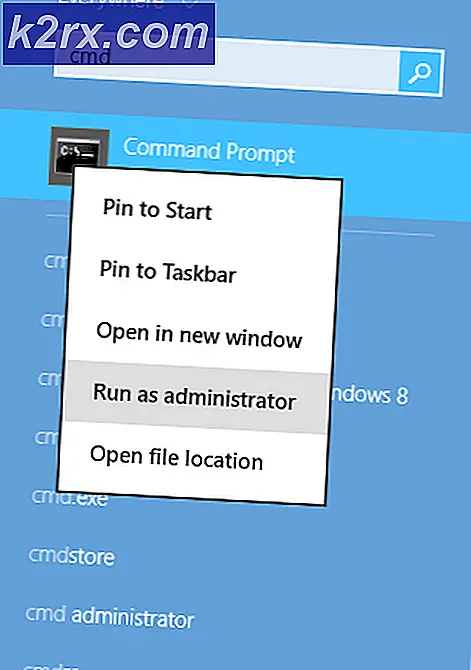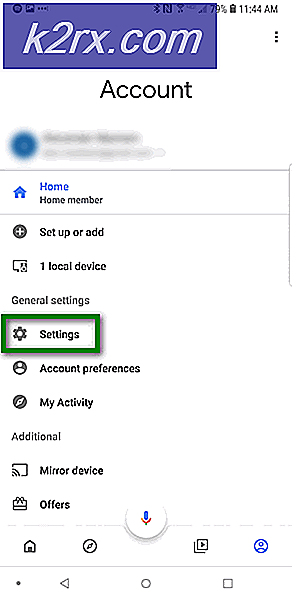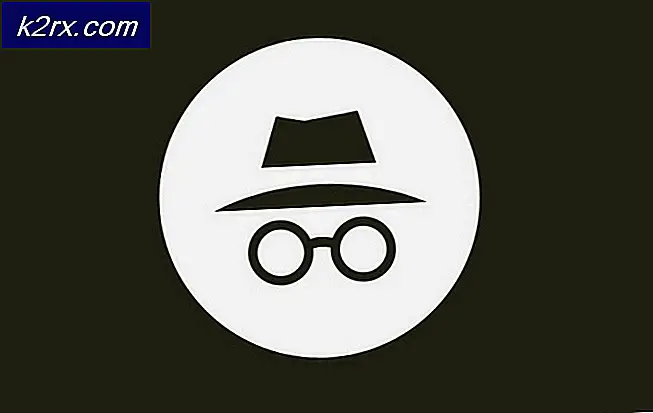Fix Installation gestoppt Xbox auf externer Festplatte Hard
Spiele werden von Tag zu Tag größer, aber die interne Festplatte in Ihrer Xbox One ist es leider nicht. Die maximale Speicherkapazität einer externen Festplatte beträgt 2 TB. Daher müssen Spieler in eine externe Festplatte investieren, um das Laden von Spielen zu beschleunigen. Obwohl die externen Festplatten sehr zuverlässig sind, gibt es immer noch einige betroffene Benutzer, die berichten, dass das Problem jedes Mal auftritt, wenn sie versuchen, ein Spiel auf einer externen Festplatte zu installieren.
Um Apps und Spiele auf einer externen Festplatte zu speichern, muss das Laufwerk eine Kapazität von 256 GB oder mehr haben und eine USB 3.0-Verbindung verwenden. Überprüfen Sie die Spezifikationen Ihrer externen Festplatte, bevor Sie Spiele darauf installieren. Wenn Ihre Festplatte diese Anforderungen erfüllt und dieses Problem in Ihrer Xbox One weiterhin auftritt, fahren Sie mit den unten abgebildeten Korrekturen fort, um diesen Fehler zu beheben.
Methode 1: Formatieren Sie Ihre Festplatte vor der Installation
Die Xbox erkennt das externe Laufwerk und fragt, wie Sie dieses Laufwerk verwenden möchten: z Medien oder für Spiele & Apps. Wenn Sie sich für Medien entscheiden, behalten Sie alle Inhalte auf, die sich derzeit auf dem Laufwerk befinden. Wenn Sie sich jedoch für Spiele und Apps entscheiden, muss das Laufwerk formatiert werden. Eine korrekte Formatierung würde daher die problemlose Installation von Spielen ermöglichen.
- Schließen Sie Ihre Festplatte an den USB-Anschluss von Xbox One an, und ein Popup auf dem Bildschirm wird angezeigt. Von dort wählen Speichergerät formatieren und benennen Sie dann Ihr Gerät um.
- Entscheiden Installieren Sie hier neue Dinge Option, um zukünftige Spiele automatisch auf diesem Laufwerk zu installieren und klicken Sie auf Speichergerät formatierenum es für Xbox One zu konfigurieren, damit zukünftige Spiele und Apps automatisch auf Ihrem externen Laufwerk installiert werden können.
Versuchen Sie nach dem Formatieren Ihrer externen Festplatte, ein Spiel oder eine Software darauf zu installieren. Falls Sie immer noch den gleichen Fehler sehen, fahren Sie mit dem nächsten möglichen Fix fort.
Methode 2: Setzen Sie Ihre Hardware zurück
- Wenn Sie eine externe Festplatte haben, auf der die Spiele und Apps bereits installiert sind, führen Sie einen Hard Resetvom System.
- Ziehen Sie nach dem Zurücksetzen den Netzstecker aus der Steckdose
- Trennen Sie auch die externe Festplatte und das Ethernet-Kabel.
- Nachdem Sie einige Minuten gewartet haben, schließen Sie das Gerät an Xbox man wieder rein und treibe es an AUF.
- Führen Sie nach dem Einschalten die folgenden Schritte durch, bevor Sie das Ethernet-Kabel anschließen Werkseinstellungen zurückgesetzt das System.
- Navigieren Sie nach dem Zurücksetzen auf die Werkseinstellungen zum Startmenü und schließen Sie Ihre externe Festplatte wieder an.
- Versuchen Sie nun, ein Spiel herunterzuladen, und höchstwahrscheinlich wird es jetzt installiert. Hinweis: Machen Sie sich keine Sorgen, wenn die Installation am Anfang stoppt, wenn Sie den Download fortsetzen, er würde den Rest des Weges durchlaufen.
Wenn das gleiche Problem weiterhin besteht, fahren Sie mit der folgenden Methode fort.
Methode 3: Versuchen Sie, von der Game Pass-Anwendung herunterzuladen
Möglicherweise laden Sie Spiele aus dem Store, der Xbox-App oder dem Konsolenbegleiter usw. herunter. Versuchen Sie Folgendes:
- Laden Sie es über die Game Pass-App herunter, damit Sie nicht nur bis zu 20% beim Kauf von Xbox One-Spielen aus dem vorhandenen Xbox Game Pass-Katalog sparen, sondern auch 10% Rabatt auf Xbox One-Spiel-Add-Ons erhalten.
- Laden Sie die Xbox Game Pass-App herunter, um neue Spiele zu suchen, zu durchsuchen und auf Ihre Konsole herunterzuladen, wenn Sie sich auf Ihrem Mobilgerät befinden.
Methode 4: Ändern Sie die Energieeinstellungen
- Wenn Sie eine externe Festplatte mit einer externen Stromquelle wie z. B. mybook besitzen, müssen Sie die deaktivieren Schalten Sie das externe Laufwerk aus Option befindet sich in den Energieeinstellungen, da dieses Laufwerk bereits über einen integrierten Schlafmodus verfügt.
- Setzen Sie anschließend Ihre Xbox One durch Hard-Reset zurück (halten Sie das Xbox-Logo auf Ihrer Konsole etwa 5 bis 8 Sekunden lang gedrückt, bis sich die Konsole ausschaltet).
- Vor dem Neustart ist es besser, die Option zu deaktivieren Schalten Sie HD aus, wenn Xbox ausgeschaltet wirdDas finden Sie unter Energieeinstellungen.
- Starten Sie die Xbox One neu und versuchen Sie, ein Spiel oder eine andere Software wie Youtube darauf herunterzuladen. Hoffentlich wird sie ohne Probleme erfolgreich installiert.
Methode 5: Brechen Sie den Download ab und wechseln Sie zu Wifi
Wenn Sie einen mobilen Hotspot anstelle von Wifi verwenden, können Sie höchstwahrscheinlich nichts auf Xbox One herunterladen oder installieren. Wechseln Sie daher zu Wifi, damit die Downloads fortgesetzt werden können. Wenn Sie immer noch auf dieses Problem stoßen,
- Versuchen Sie, den Download abzubrechen.
- Nehmen Sie die Scheibe heraus.
- Starten Sie dann Ihre Konsole neu.
- Wenn diesmal auf der Konsole "Dieses Spiel benötigt ein Update" angezeigt wird, müssen Sie auf klicken Später aktualisieren Option und lassen Sie die gesamte CD fertig installieren, bevor Sie das Spiel aktualisieren.
- Dies kann durch Drücken des Menüs oder der Pause-Taste des ausgewählten Spiels in erfolgen Meine Spiele und Apps und klicken Sie auf die Spiel verwalten Option, bei der Sie auf der linken Seite des Bildschirms eine Seitenregisterkarte sehen, die einen Abschnitt namens . enthält Aktualisierung.
Problemumgehung:
Ich habe versucht herunterzuladen Unendliche Kriegsführung Es wurde jedoch nicht ordnungsgemäß installiert, da ich den Blu Ray Player nicht auf meiner Xbox installiert hatte. Daher konnte die Xbox ihn erst richtig lesen, nachdem ich den Player heruntergeladen hatte. Nach dem Herunterladen von Blue Ray Player wurde das Spiel installiert, ohne dass eine Fehlermeldung angezeigt wurde.
Ich habe mein Bestes getan, um die getesteten Lösungen aufzulisten, die für viele von uns funktionieren, um den Fehler beim Stoppen der Installation auf Xbox One zu beseitigen. Fühlen Sie sich frei, unten zu kommentieren, welche Lösung für Sie funktioniert hat oder ob es eine andere Lösung gibt, die diesen Fehler behebt. Wenn der Fehler jedoch weiterhin besteht, wenden Sie sich an den Xbox-Support, damit dieser Ihr Problem beheben kann.